Уроки Фотошоп
Кадрирование изображения
По окончании работы с пейзажем вам, вероятно, захочется отрезать от изображения все лишнее (поля, исходные фрагменты и т. д.) Для обрезки изображений используется инструмент Crop и специальная команда Crop из меню Image
Кроме чисто художественных причин кадрировать изображение необходимо и из других соображений. Во-первых, чем меньше размер изображения, тем меньше дискового пространства требуется для его сохранения, а во-вторых, чем меньше файл документа, тем быстрее он обрабатывается. Удаление ненужных полей сэкономит место на диске и увеличит скорость работы с файлом
1. Выберите инструмент Crop из группы Marquee. Курсор примет такую же форму, как и пиктограмма на кнопке инструмента
2. Аккуратно обведите штриховой рамкой изображение, которое вы хотите оставить в качестве окончательного рисунка (41).
рис.41. Инструмент Crop в работе
3. Отпустите кнопку мыши. Изображение будет окружено штриховой рамкой с ограничителями (рис. 42). Ограничители дают возможность изменить (уменьшить, увеличить, повернуть) выделенную область, как в режиме трансформирования.
4. Если результат вас удовлетворяет, поместите курсор в пределы выделенной области. На сей раз курсор примет форму треугольной черной стрелки. Щелкните кнопкой мыши.
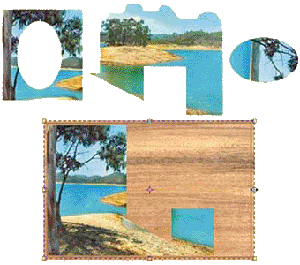
рис.42. Штриховая рамка с ограничителями -
результат работы инструмента Crop
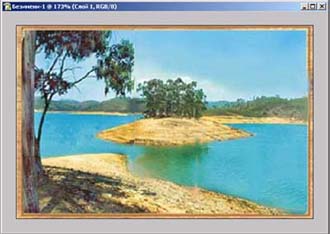
рис.43. Рабочий документ
после кадрирования
Если вы ошиблись, то, чтобы прервать начатую операцию кадрирования, нажмите и задержите на некоторое время клавишу Esc. Если, конечно, успеете. Команда кадрирования также может быть отменена из палитры History.
В рабочем окне останется только выделенный вами фрагмент (рис. 43). На этом работа завершена!
Для того чтобы потом с гордостью демонстрировать свое первое произведение, вам следует его сохранить.
|
 |
Уроки Фотошоп

|



